Если вы читаете это, вы, вероятно, столкнулись с какой -то проблемой, которая требует изменения типа NAT, чтобы решить проблему. Прежде чем мы объясним, как изменить тип NAT, давайте посмотрим, что такое NAT и почему вам нужно изменить тип NAT, чтобы решить некоторые проблемы с подключением.
Итак, давайте возьмем это сверху:
Что такое NAT, и почему мы его используем?
Каждый компьютер или другое устройство в Интернете нуждается в IP -адресе в качестве идентификатора. Посмотрите на это как домашний адрес. Этот адрес требуется, чтобы другие компьютеры и устройства могли знать, кто отправляет данные и куда отправить ответ.
IPv4 (версия 4 Интернета) является одним из основных интернет-протоколов, и он использует 32-разрядное адресное пространство. Чтобы указать его в цифрах, он может генерировать уникальный адрес для 4 294 967 296 устройств. Теперь это может звучать как значительное число. Тем не менее, имейте в виду, сколько мобильных телефонов, ПК, телевизоров, серверов и других устройств нуждаются в IP -адресах для подключения к Интернету во всем мире. Сделайте простую математику, и вы скоро поймете, что этих 4,29 миллиардов адресов недостаточно. Здесь Nat пригодится.
NAT позволяет вам использовать только один публичный адрес IPv4 для всей вашей сети, тем самым сохраняя пул IPv4. Если в сети появятся два одинаковых IP -адреса, произойдет конфликт IP . Все устройства, подключенные к вашей сети, используют один общедоступный IP -адрес для общения с остальной частью Интернета.
Эта особенность NAT не вызовет вам каких -либо проблем с подключением. Тем не менее, NAT также играет роль брандмауэра, и эта особенность вызывает ваши проблемы с подключением.
Возможные проблемы с использованием NAT для доступа к Интернету
Поскольку он играет роль брандмауэра, NAT решает, какие пакеты данных могут входить и выходить из сети. В зависимости от настроек, например, типа NAT, эти правила могут варьироваться от открытых до строгого. Чем более жесткий тип NAT, тем больше проблем с подключением может возникнуть, особенно если вы пытаетесь играть в онлайн -игру с мигрирующими хозяевами.
Типы Nat
Как мы упоминали ранее, есть более возможные настройки NAT. Три, если быть точным. OPN, умеренный и строгий. Каждое параметр применяет больше ограничений на то, что может войти и выходить из сети, чем предыдущий.
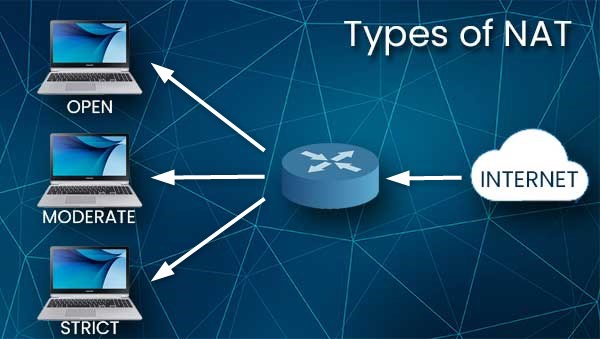
Nat Type 1 - Open
Этот тип не накладывает никаких ограничений на движение. Все входит и выходит, но этот тип представляет риск безопасности, потому что контроля нет. Хакеры могут иметь бесплатные для всех в вашей сети и компьютере.
Nat Type 2 - умеренный
Эта настройка позволяет открыть некоторые порты и накладывает некоторые ограничения. Если NAT на другом конце установлен на умеренный или открытый, будет мало проблем с подключением.
Nat Type 3 - строгий
Любые данные, входящие в сеть, будут строго ограничены. Поскольку это настройка по умолчанию для большинства маршрутизаторов, он может представить проблему, поскольку тип 3 NAT может подключаться только к пользователю с набором NAT для открытия.
Как изменить тип Nat?
Как вы можете видеть выше, в некоторых случаях необходимо изменение типа NAT , чтобы установить соединение. Вот несколько распространенных способов сделать это эффективно
UPNP
UPNP, или Universal Plug and Play - это функция, которая позволяет различным устройствам в сети подключаться и общаться. Делать то, для чего он предназначен для автоматической пересылки портов, что позволяет легко вводить пакеты данных в сеть и за ее пределами. Тем не менее, этот способ изменения типа NAT представляет значительную угрозу безопасности из -за его открытой природы.
Чтобы включить UPNP , вам нужно войти в панель администратора маршрутизаторов .
Найдите IP -адрес маршрутизаторов, вводя в систему I PCONFIG в командную строку (введите CMD в панель поиска рядом с логотипом Windows и выберите командную строку) и нажимайте Enter. IP -адрес маршрутизаторов будет рядом с шлюзом по умолчанию, он должен быть что -то вроде 192.168.1.1 или аналогично.
Напишите/скопируйте этот адрес и введите его в адресную строку интернет -браузера.
Экран входа откроется, где вас попросят имени пользователя и пароля администратора.
Имя пользователя и пароль по умолчанию обычно можно найти на наклейке на задней части маршрутизатора.
После того, как вы войдете в панель администратора, просмотрите варианты и найдите меню WAN, Интернет или локальный. Вы должны найти опцию UPNP в одном из них. Включите его и сохраните настройки, следуя инструкциям на панели администратора.
Обнаружение сети в Windows

Это довольно просто. Просто сделайте следующее:
- Щелкните меню «Пуск» (логотип Windows)
- Откройте настройки, нажав на значок настроек
- Нажмите на сеть Интернета
- Нажмите «Параметры обмена».
- Разверните сетевой профиль, назначенный сетевому соединению (частное или общедоступное).
- В разделе «Обнаружение сети» выберите «Обнаружение сети». Кроме того, отметьте коробку. Включите автоматическую настройку сетевых устройств.
- Нажмите «Сохранить изменения»
Перенаправление порта
Этот метод требует, чтобы вы вошли в панель администратора маршрутизаторов, как и с UPNP. Итак, введите IP -адрес маршрутизаторов в браузер и используйте учетные данные администратора для входа.
После того, как вы там, ищите расширенные настройки или аналогичные и попробуйте найти опцию пересылки порта .
Как только вы найдете его, вам нужно ввести конкретный порт для программы или игры.
Введите свой IP -адрес рядом с ним.
Выберите устройство, которое вы хотите указать (IP Server). Выберите как TCP и UDP.
Сохраните или примените и перезагрузите маршрутизатор.
DMZ
DMZ обозначает демилитаризованную зону . Включение этой функции на маршрутизаторе решит вашу проблему NAT, но она очень небезопасно. Если вы включите его и введете IP -адрес вашего компьютера в качестве демилитаризованной зоны, вы станете незащищенным от всего входящего трафика.
Вы можете включить его, введя панель администратора маршрутизаторов, найдя эту опцию, включив ее и введя IP -адрес вашего ПК.
Имейте в виду, что IP -адрес вашего ПК будет изменяться каждый раз, когда вы его выключаете. Если вы хотите, чтобы ваши компьютерные NAT были открыты, вам нужно будет назначить статический IP -адрес.
Краткое содержание
Перевод NAT или сетевого адреса используется для сохранения пула адресов IPv4 и личных IP -адресов скрыты от Интернета. Это действует как брандмауэр. Есть три разных типа Nat. Открытый, умеренный и строгий. Чтобы установить связь между различными сетями, вам нужно будет изменить свой тип NAT на открытие.
Наиболее распространенными способами этого изменения являются активация UPNP, перенаправления портов или DMZ на маршрутизаторе или включение автоматического обнаружения сети в настройках сети Windows.
